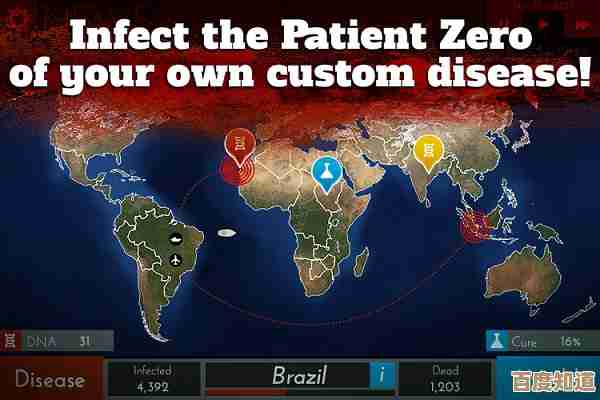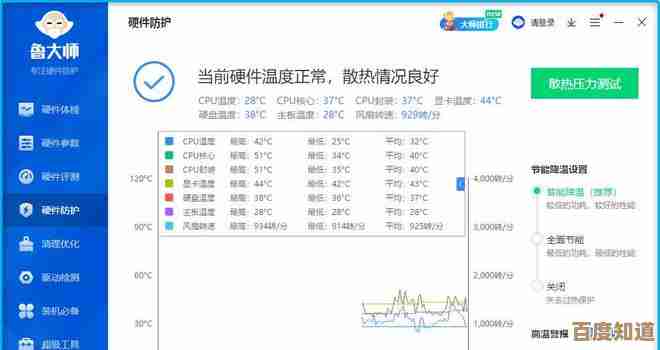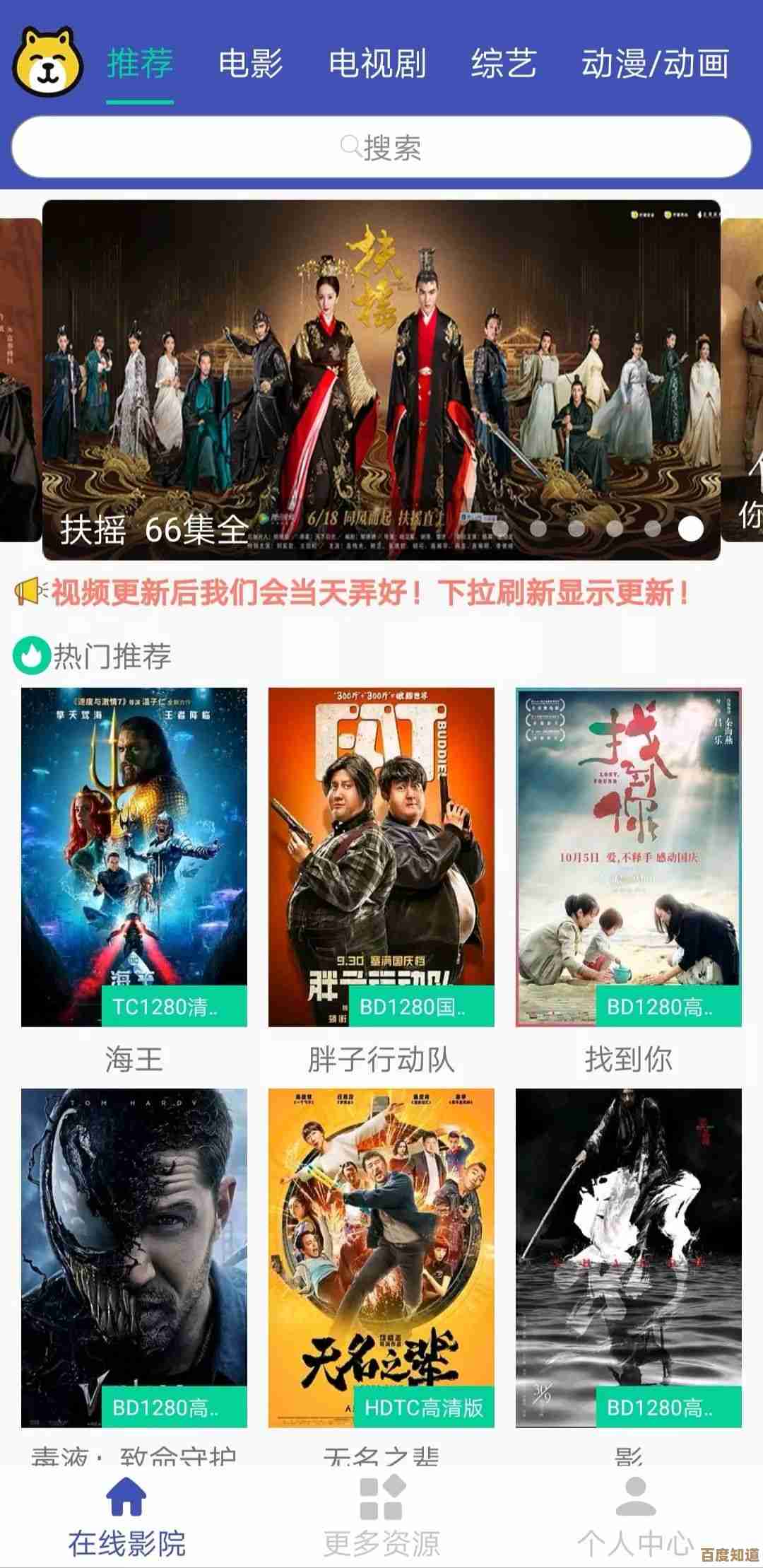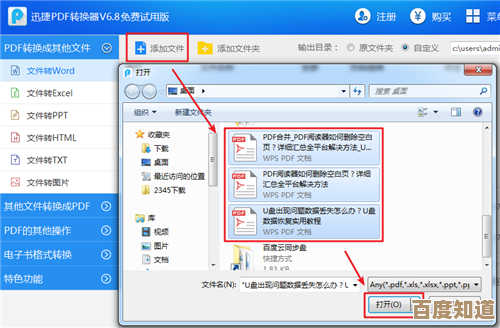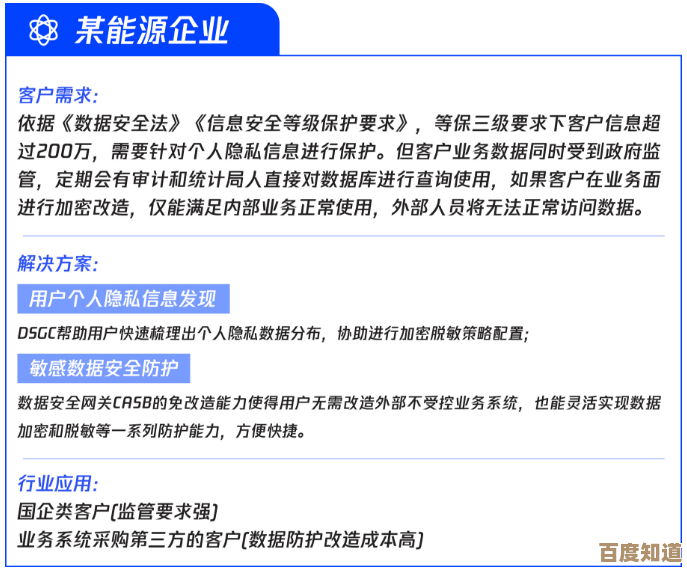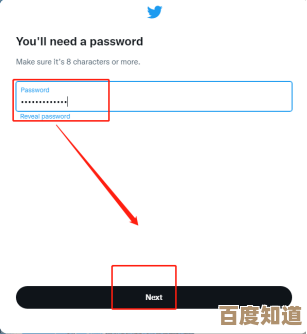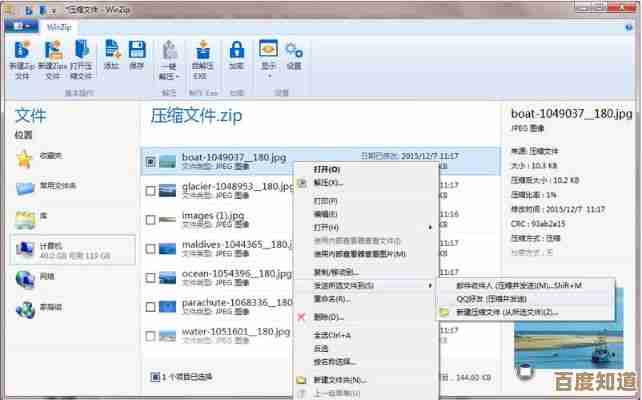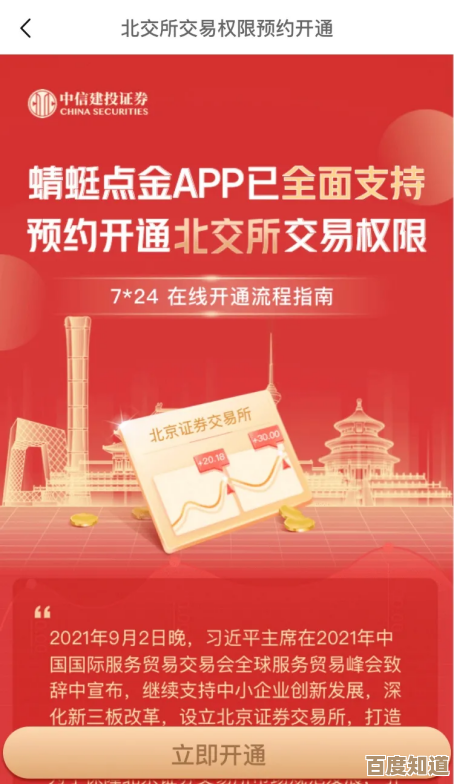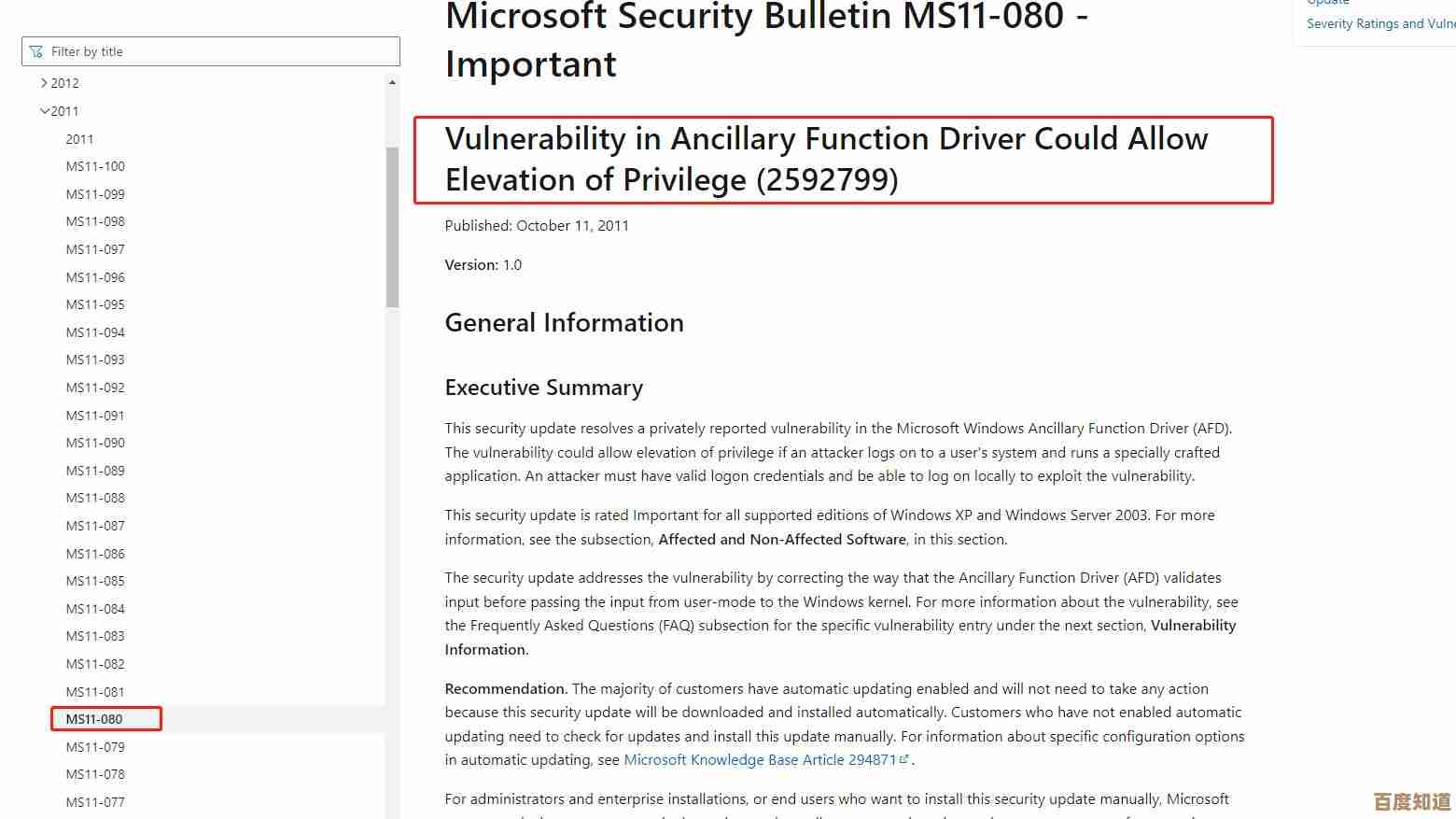电脑开机后显示器无信号:如何排查硬件连接与显示故障
- 问答
- 2025-11-03 12:32:21
- 3
当你按下电脑开机键,机箱风扇在转,灯也亮了,但显示器一直显示“无信号”或者直接进入省电模式,这时候先别慌,这个问题非常常见,大概率是由一些简单的连接或设置问题引起的,我们可以按照从简单到复杂的顺序,一步步自己动手排查。
第一步:检查最明显的部分——连接线
这是最常见也是最容易被忽略的问题,很多时候问题就出在那一两根线缆上。
-
检查两端是否插紧:确保显示器的电源线是插紧的,重点检查连接主机和显示器的视频线(比如HDMI线、DP线或者老式的VGA线),用手把主机后面连接显卡或主板的口,以及显示器后面的接口都重新插拔一下,确保听到“咔哒”一声或者感觉完全插紧了,有时候看起来插上了,但其实松了。(来源:常见电脑维修经验)
-
检查线材是否损坏:如果有多余的同类线材,换一根试试,比如换一根好的HDMI线,看看显示器会不会亮,如果没有多余的线,可以尝试把现有的线稍微弯折一下,看看屏幕画面是否有闪烁或变化,这可能是线缆内部断裂的迹象。
-
确认插对了接口:这一点非常重要!如果你的电脑有独立显卡(通常是在机箱中下部的一排横向的接口),那么显示器线一定要插在独立显卡的输出接口上,千万不要插到主板上方的集成显卡接口,因为当电脑检测到独立显卡时,通常会自动屏蔽主板的显示输出,插错了地方,显示器肯定没信号。(来源:显卡工作原理常识)
第二步:检查显示器和信号源选择
-
确认显示器是否开启:检查一下显示器的电源指示灯是不是亮着,如果是亮的,但显示无信号,继续往下看。
-
检查信号源选择:现在的显示器通常有多个输入接口,比如两个HDMI,一个DP等,你需要确保显示器当前选择的信号源,和你主机连接的那个接口是对应的,你可以按显示器上的物理按键(通常标着“Source”或“输入源”),在弹出的菜单里手动切换一下信号源,比如从HDMI 1切换到HDMI 2,或者切换到DP口,看看有没有信号。(来源:显示器使用说明书通用内容)
第三步:初步检查主机内部情况
如果连线都没问题,我们就需要把目光转向主机内部,在操作前,请务必先完全关闭电脑电源,并拔掉电源线,以防触电。
-
听声音看灯光:开机时,仔细听主机内部有没有“嘀”的一声正常启动的提示音,如果听到的是连续短促或者长鸣不断的异常报警声,那很可能是内存、显卡等硬件出了问题,主板上通常也有故障诊断灯,它会用不同的灯光(CPU、DRAM、VGA、BOOT)来指示问题出在哪个环节,你可以参考主板说明书来识别。(来源:主板厂商诊断设计)
-
重新插拔内存条:内存条接触不良是导致开机无显示的另一个元凶,打开机箱侧板,找到内存条(长条形的插槽),用手将两侧的卡扣掰开,把内存条拔出来,用橡皮擦轻轻擦拭金色的手指部分,然后用皮老虎吹一下内存插槽里的灰尘,再将内存条对准缺口用力按回去,直到两侧卡扣自动扣紧发出“咔”声,可以尝试只插一条内存,或者换一个插槽试试。(来源:广泛认可的硬件基础维护方法)
-
重新插拔独立显卡:如果电脑有独立显卡,同样可以尝试将它拔出来,清理一下金手指,然后重新插回PCI-E插槽并确保卡扣扣紧,检查显卡的额外供电线是否已经从电源上接好,有没有松动。
第四步:进行最小系统法排查
如果以上步骤都试过了还是没信号,问题可能比较复杂了,我们可以尝试“最小系统法”来隔离问题,这个方法能帮我们判断是不是某个核心硬件坏了。

-
搭建最小系统:把主机里所有非必需的硬件都拆掉,只留下最核心的部件:主板、CPU(和自带的风扇)、一根内存条、电源,把独立显卡也拆掉,显示器的线直接插到主板的视频输出口(这要求你的CPU必须自带核芯显卡,比如Intel酷睿非F后缀或AMD带G后缀的CPU)。
-
开机测试:用螺丝刀短接主板上的电源开关针脚(具体位置看主板说明书)来开机,如果这样显示器能亮了,说明CPU、主板、内存、电源这几个核心部件很可能是好的,我们再一件一件地把其他硬件(比如硬盘、独立显卡等)装回去,每装一件就开一次机,直到显示器再次不亮,那最后装上去的那个硬件就是嫌疑犯。
-
如果最小系统也不亮:如果连最小系统下显示器都没信号,那么问题很可能出在四大件(CPU、主板、内存、电源)其中之一,这时候,如果你没有备用的硬件可以替换测试,可能就需要寻求专业维修人员的帮助了。
最后的一些可能性
-
主板BIOS/CMOS问题:有时候主板BIOS设置错误或更新失败也会导致无法启动,可以尝试给主板放电,也就是清除CMOS,具体方法是拔掉电源线后,找到主板上一个纽扣电池,把它取下来,短接电池座的正负极几十秒,或者直接静置几分钟,然后再装回去,这会把BIOS设置恢复到出厂状态。(来源:主板厂商官方建议)
-
硬件物理损坏:如果经过上述所有排查仍无法解决,那么很可能是某个硬件(如主板、显卡、电源)已经物理损坏,这种情况个人用户很难处理,建议送修。
面对“显示器无信号”的问题,保持耐心,从最简单的连接线开始,一步步向内排查,大部分情况下你都能自己找到问题所在并解决它。
本文由酒紫萱于2025-11-03发表在笙亿网络策划,如有疑问,请联系我们。
本文链接:http://waw.haoid.cn/wenda/55324.html